Descargador de BBC iPlayer para iPhone

iDownloade es una herramienta multiplataforma que permite descargar contenido sin DRM del servicio iPlayer de la BBC. Permite descargar vídeos en formato .mov.
PostgreSQL es una herramienta de base de datos avanzada y liviana para Linux y otras plataformas. Está bien soportado en Ubuntu, pero configurar uno y administrarlo a través de la terminal puede ser bastante molesto.
Existe una mejor manera de configurar un servidor de base de datos PostgreSQL en Ubuntu. ¿Cómo? Con Webmin, la interfaz de administración moderna para sistemas Unix. Aquí se explica cómo usar Webmin para crear una base de datos PostgreSQL en su sistema Ubuntu.

Si está interesado en utilizar el módulo PostgreSQL en Webmin, deberá configurar Webmin en su servidor Ubuntu. Para que la aplicación funcione, deberá instalar un paquete DEB desde el sitio web de Webmin.
Para iniciar la instalación de Webmin, abra una ventana de terminal y acceda al servidor a través de SSH. O use la consola TTY en el servidor sentándose físicamente frente a ella. Una vez que haya obtenido acceso a la línea de comandos, use los comandos a continuación para obtener la última versión de Webmin funcionando en su máquina Ubuntu Server.
http://prdownloads.sourceforge.net/webadmin/webmin_1.981_all.deb
sudo apt install ./webmin_1.981_all.deb
Esta sección debería ser más que suficiente para ayudarle a poner Webmin en funcionamiento en la configuración de su servidor Ubuntu. Dicho esto, si necesita más orientación sobre cómo configurar la herramienta, siga nuestra guía sobre cómo configurar Webmin en Ubuntu Server.
La interfaz de usuario web de Webmin utiliza la cuenta raíz del usuario y la contraseña raíz para iniciar sesión. Sin embargo, no podrá iniciar sesión en el servidor Ubuntu, ya que el sistema Ubuntu bloquea la cuenta raíz de forma predeterminada.
si desea configurar la contraseña de root en su sistema de servidor Ubuntu, comience por obtener un shell de root usando sudo -s .
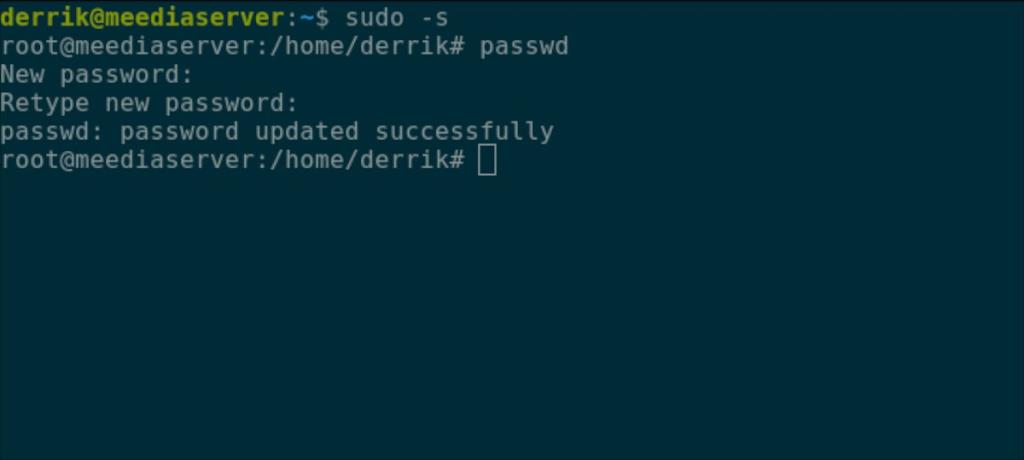
sudo -s
Ahora que tiene un shell de root, podrá establecer la contraseña de root para Ubuntu Server. Con el comando passwd , dígale a Ubuntu que le está dando a la cuenta raíz una nueva contraseña. Asegúrese de que la contraseña de root sea fácil de recordar y segura.
Nota: si necesita ayuda para generar una contraseña, pruebe StrongPasswordGenerator .
passwd
Con la contraseña de root configurada correctamente en Ubuntu, ahora puede acceder a la interfaz de usuario web de Webmin. Abra su navegador web favorito, ingrese "root" en el cuadro de nombre de usuario y la contraseña de root en el cuadro de "contraseña".
http: // YOUR_UBUNTU_SERVER_IP_ADDRESS_OR_HOSTNAME: 10000
Los paquetes de PostgreSQL deben instalarse en Ubuntu Server antes de que se pueda acceder al módulo de PostgreSQL Webmin. Para instalar el paquete en su servidor Ubuntu, siga las instrucciones paso a paso a continuación.
Paso 1: Acceda a la interfaz de usuario web de Webmin. Luego, haga clic en el botón de menú en la barra lateral izquierda.
Paso 2: Una vez dentro de la barra lateral, busque la sección "Módulos no utilizados" y haga clic en el icono de flecha hacia abajo para revelar sus elementos de menú.
Paso 3: Busque "Servidor de base de datos PostgreSQL" en la sección "Módulos no utilizados" y haga clic en él con el mouse. Al seleccionar esto, se mostrará la sección del módulo PostgreSQL en Webmin.
Paso 4: Busque el botón verde "Instalar ahora" dentro de Webmin y haga clic en él con el mouse para decirle a Webmin que desea instalar los paquetes de PostgreSQL en Ubuntu.
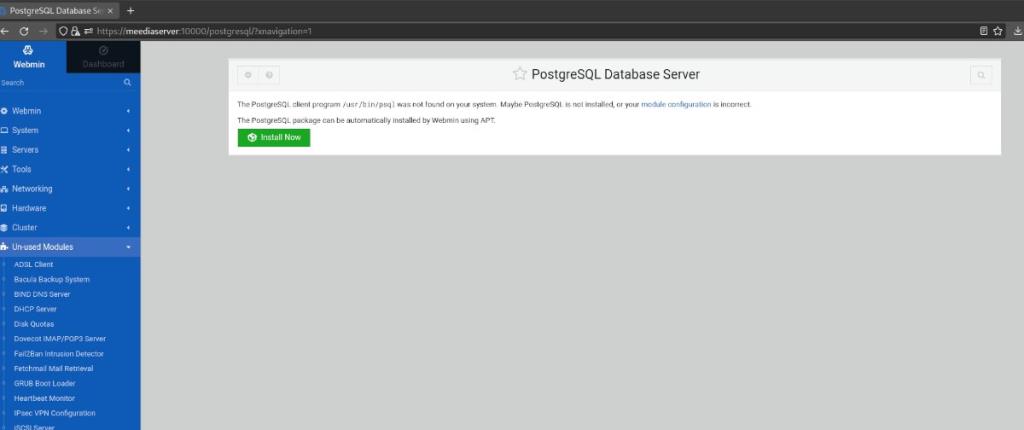
Paso 5: Después de seleccionar el botón verde "Instalar ahora", aparecerá un "Botón de instalación" azul. Selecciónelo para confirmar que desea instalar los paquetes de PostgreSQL en su sistema Ubuntu con Webmin.

Paso 6: Busque el botón "Actualizar módulos" en la parte inferior de la barra lateral de Webmin y haga clic en él para actualizar los módulos.
La configuración predeterminada para PostgreSQL en Webmin debería ser suficiente para la mayoría de los principiantes. Dicho esto, si no es nuevo en PostgreSQL y desea configurar la configuración de su base de datos, así es como puede hacerlo.
Paso 1: Busque la barra lateral de Webmin a la izquierda y haga clic en ella con el mouse. Luego cargará el área de configuración del servidor de base de datos PostgreSQL.
Paso 2: busque el icono de engranaje en la esquina superior izquierda de la página y haga clic en él para acceder a la configuración del módulo PostgreSQL.
Paso 3: Después de configurar los ajustes del módulo, diríjase a "Usuario, grupos y permisos" para cambiar la configuración relacionada con el servidor de base de datos PostgreSQL.
Haga lo siguiente si desea crear una nueva base de datos PostgreSQL en Webmin en su servidor Ubuntu.
Paso 1: Acceda al área de la base de datos PostgreSQL en Webmin seleccionándola en "Servidor" en la barra lateral de Webmin.
Paso 2: Busque el botón "Crear una nueva base de datos" en el área de PostgreSQL Webmin y haga clic en él con el mouse.
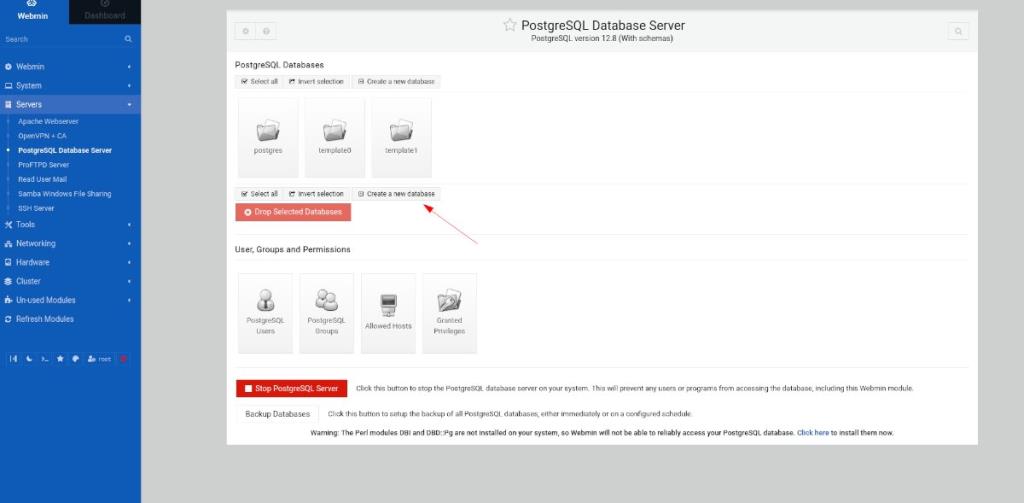
Paso 3: En el cuadro "Nombre de la base de datos", ingrese el nombre de su base de datos PostgreSQL. Luego, establezca su configuración personalizada y haga clic en el botón verde "Crear" para crear la nueva base de datos.
iDownloade es una herramienta multiplataforma que permite descargar contenido sin DRM del servicio iPlayer de la BBC. Permite descargar vídeos en formato .mov.
Hemos estado cubriendo las características de Outlook 2010 con mucho detalle, pero como no se lanzará antes de junio de 2010, es hora de mirar Thunderbird 3.
De vez en cuando, todos necesitamos un descanso. Si buscas un juego interesante, prueba Flight Gear. Es un juego gratuito, multiplataforma y de código abierto.
MP3 Diags es la herramienta definitiva para solucionar problemas en tu colección de música. Etiqueta correctamente tus archivos MP3, añade carátulas de álbumes faltantes y corrige el VBR.
Al igual que Google Wave, Google Voice ha generado un gran revuelo en todo el mundo. Google busca cambiar la forma en que nos comunicamos y, dado que se está convirtiendo en...
Hay muchas herramientas que permiten a los usuarios de Flickr descargar sus fotos en alta calidad, pero ¿hay alguna forma de descargar Favoritos de Flickr? Recientemente, descubrimos...
¿Qué es el sampling? Según Wikipedia, «es el acto de tomar una porción, o muestra, de una grabación de sonido y reutilizarla como un instrumento o...
Google Sites es un servicio de Google que permite alojar un sitio web en su servidor. Sin embargo, existe un problema: no incluye una opción integrada para realizar copias de seguridad.
Google Tasks no es tan popular como otros servicios de Google como Calendar, Wave, Voice, etc., pero aún así se usa ampliamente y es una parte integral de la vida de las personas.
En nuestra guía anterior sobre cómo borrar de forma segura el disco duro y los medios extraíbles a través de Ubuntu Live y el CD de arranque DBAN, analizamos el problema del disco basado en Windows.

![Descarga FlightGear Flight Simulator gratis [Diviértete] Descarga FlightGear Flight Simulator gratis [Diviértete]](https://tips.webtech360.com/resources8/r252/image-7634-0829093738400.jpg)






![Cómo recuperar particiones y datos del disco duro perdidos [Guía] Cómo recuperar particiones y datos del disco duro perdidos [Guía]](https://tips.webtech360.com/resources8/r252/image-1895-0829094700141.jpg)